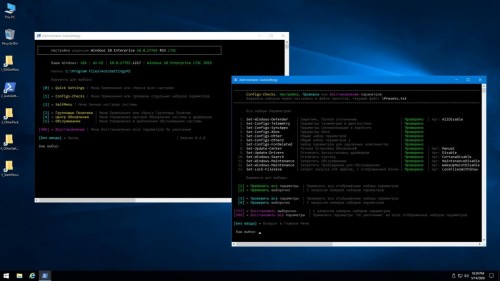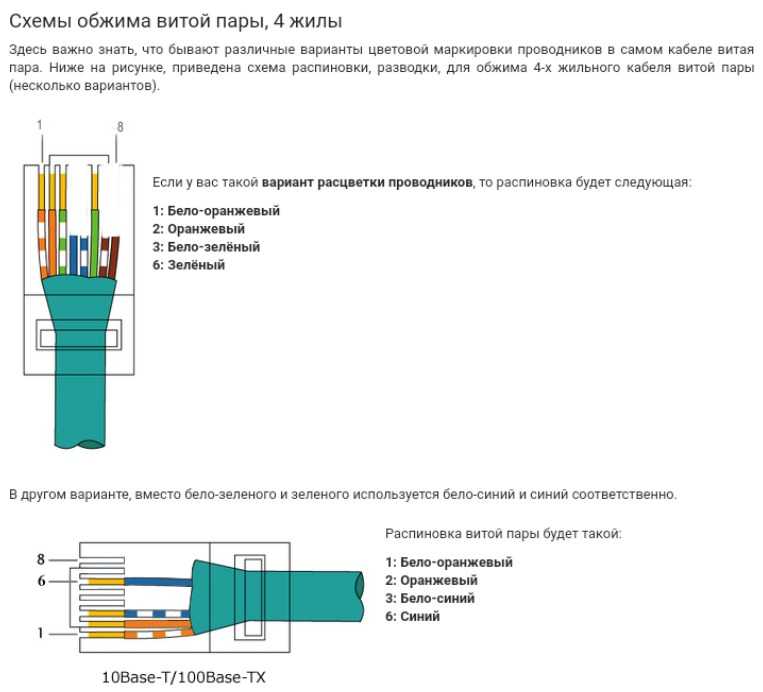Что делать если гугл плей не работает на андроиде
Не работает Play Market - гарантированное решение проблемы
Не работающий Google Play Market – одна из самых распространённых проблем на Андроид-устройствах, которая встречается как на дешёвых смартфонах, так и на флагманах. С чем связано возникновение проблемы и как её исправить, поговорим ниже.
Проявляться неисправность может по разному:
- Play Market не запускается
- всевозможные ошибки при установке приложений
- проблемы при подключении к сервису google play
#1 Перезагрузите смартфон
Вы не поверите, но перезагрузка, как и раньше, помогает решить большинство проблем. Выключите и снова включите своё устройство и попробуйте зайти в Play Market. Если не помогло, читаем дальше.
#2 Проверьте подключение к интернету
Если для выхода в интернет вы используете сотовую сеть, попробуйте подключить Wi-Fi соединение. В некоторых случаях данный шаг может оказаться полезным.
#3 Настройте дату и время
Несмотря на то, что параметры даты и работа Play Market, на первый взгляд никак не связаны, многие пользователи отмечают зависимость корректной работы от выставленного точного времени.
#4 Проблема с серверами Google
Редко, но такое случается, что сервера Google могут быть недоступны. Чтобы исключить этот пункт, следует проверить, как работает Play Market на других Андроид-устройствах. Если на других телефонах проблем нет, читаем ниже
#5 Очистите кэш и данные Play Market
- Перейдите в настройки смартфона в раздел “Приложения”
- В списке приложений найдите Play Market и выберите его
- Для очистки кэша и данных нажмите соответствующие кнопки
#6 Переустановите Play Market
Так как Play Market является системным приложением, мы не сможем его просто удалить. Но есть возможность удалить его обновления.
Найдите Play Market в диспетчере приложений, как в предыдущем способе и нажмите кнопку “Удалить обновления”. Если такой кнопки нет, выберите “Отключить” (после того, как обновления будут удалены, не забудьте включить его обратно)
#7 Удалите кэш и данные у приложений “Google Services Framework” и «Сервисы Google Play»
Найдите данные приложения в диспетчере приложений и выполните такие же операции, как в предыдущем способе. После этого перезагрузите своё устройство и попробуйте открыть Play Market снова.
После этого перезагрузите своё устройство и попробуйте открыть Play Market снова.
#8 Включите приложения “Аккаунты Google” и “Диспетчер загрузки”
Откройте Настройки => Приложения и выберите “Показать системные приложения”
Найдите приложения “Аккаунты Google” и “Диспетчер загрузки” и проверьте включены ли они.
#9 Выйдите из аккаунта Google и снова войдите
- Откройте настройки
- Выберите пункт “Учётные записи”
- Найдите свою учётную запись
- Нажмите “Удалить”
После этого, войдите в аккаунт Google заново, используя данные своей учётной записи.
#10 Используйте VPN-соединение
После ситуации с запретом Telegram в России, проблемы с подключением к Play Market возникли у большого числа пользователей. Всё дело в том, что вместе с Telegram, Роскомнадзор заблокировал большое количество ip-адресов компании Google.
Чтобы решить проблему, можно воспользоваться одним из приложений, позволяющим создать VPN-соединение.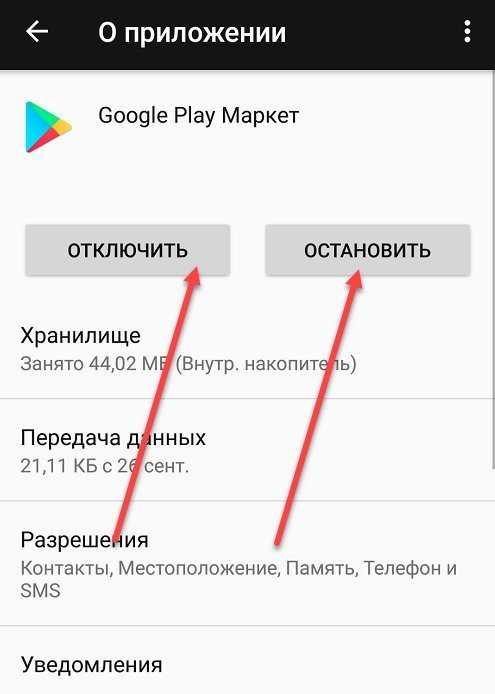
Одним из самых популярных является приложение Turbo VPN
Скачать Turbo VPN (7,69 Mb)Запустите приложение и нажмите на кнопку с морковкой.
Попробуйте запустить Play Market.
#11 Сброс до заводских настроек
Если не помог ни один из способов выше, остаётся принять кардинальные меры – выполнить сброс настроек смартфона до заводских.
Перед выполнением данной операции рекомендуется создать резервную копию, так как все пользовательские данные будут стёрты.
- Перейдите в настройки телефона
- Выберите пункт “Восстановление и сброс”
- Подтвердите своё решение
не отвечает и не запускается
Убедитесь, что проблема на стороне пользователя
Первое, что нужно сделать при проблемах с Google Play, — проверить работу сервиса на других устройствах. Можно запустить магазин в браузере на ПК или же попросить, чтобы кто-то из близких открыл приложение на своём смартфоне.
Если проблема наблюдается не только на вашем гаджете, то ничего предпринимать не стоит. Скорее всего, произошёл какой-то сбой на стороне Google Play, и вскоре он будет устранён.
Скорее всего, произошёл какой-то сбой на стороне Google Play, и вскоре он будет устранён.
Если же магазин не открывается или работает некорректно только у вас, необходимо выполнить одно или несколько действий из списка ниже.
Как исправить ошибку Сервисов Google Play без номера
Практически каждый сбой для удобства пользователь имеет определённую комбинацию кода. Однако встречаются варианты, когда система пишет, что произошла ошибка в сервисах Google Play, но никакого обозначения не даётся. В подобных ситуациях рекомендуется придерживаться общих методов, ознакомиться с которыми можно ниже.
Способ 1: очистка кэша и данных приложений, связанных с Гугл Плей
Сначала нужно открыть настройки на устройстве. Далее:
- Переходим во вкладку «Все приложения» либо «Установленные программы».
- Здесь ищем приложение «Сервисы Google Play», которое постоянно вылетает и глючит. Для удобства и ускорения процесса воспользуемся панелью поиска.
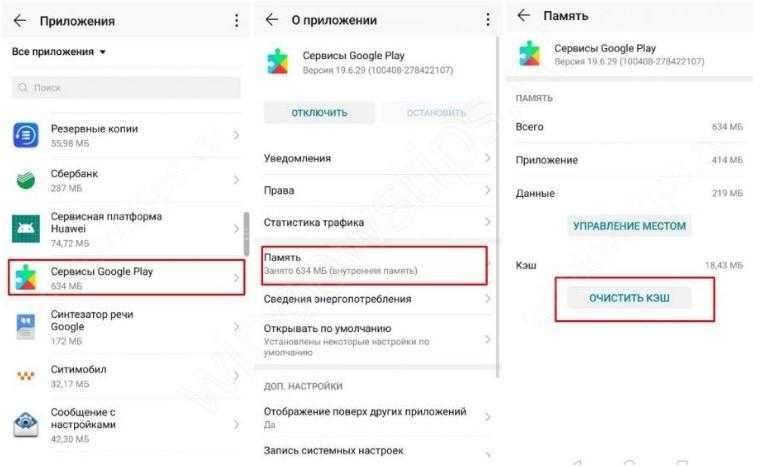
- Теперь открываем окно с программой, где в самом низу кликаем кнопку « Очистить», затем выбираем «Кэш».
Способ 2: удаление недавно установленных приложений
Вспомните, после загрузки какого софта начались проблемы с операционной системой. Возможно, это была вирусная игра, либо книга. Если происходила установка большого количества программ одновременно, то попробуйте удалять каждую утилиту последовательно, периодически проверяя наличие ошибки.
Способ 3: проверка на вирусы и чистка файла hosts
Довольно часто рассматриваемый сбой наблюдается из-за наличия в системе вредоносного ПО. Понять, что смартфон заражён вирусами можно по следующим факторам:
- Быстро разряжается аккумулятор.
- Рабочий стол устройства заняли определённые рекламные баннеры, природа которых неизвестна.
- Невозможно посетить конкретный сайты либо при переходе происходит перенаправление на мошеннические проекты.
 Также возможно появление рекламы там, где её не должно быть.
Также возможно появление рекламы там, где её не должно быть. - Происходит списание средств с электронных кошельков либо мобильного банкинга.
- Установленный раннее антивирус внезапно исчез.
Обнаружить и удалить вирус можно с помощью специализированного софта. Однако в большинстве случаев простой деинсталляции бывает недостаточно. Определённые трояны могут проникать в систему смартфона, а еще вносить корректировки в файл hosts.
Для доступа к документу hosts необходимо наличие прав суперпользователя, а также диспетчера файлов, имеющего доступ к редактированию системных данных. Самыми популярными являются ES проводник и Total Commander.
Нужный файл расположен в директории /etc и не имеет никакого расширения. Вносить правки можно при помощи любого редактора текста, подойдёт любая стандартная программа.
Важно! На экране должен появиться код, основную часть которого составляют записи, начинающиеся со значка решетки (#). Эта информация называется комментариями, и не несёт никакой функции.
Эта информация называется комментариями, и не несёт никакой функции.
Единственная и самая важная строчка — 127.0.0.1 localhost. Она свидетельствует о том, что указанный IP-адрес принадлежит конкретному смартфону. Помимо данного сообщения и комментариев не должно быть ничего лишнего. При наличии других строк следует их удалить. После перезагрузите устройство и попытайтесь установить какую-то программу. Скорее всего, ошибка Google Play Services исчезнет.
Способ 4: создание нового Гугл-аккаунта
Принцип регистрации новой учетной записи достаточно просто. Потребуется указать имя и фамилию, придумать логин и пароль. Подробное руководство представлено ниже:
- Переходим в настройки смартфона.
- Здесь заходим во вкладку «Аккаунты».
- Кликаем кнопку «Добавить новый аккаунт».
- Выбираем
- Далее попадаем на окно с авторизацией, в нижней части которого нужно нажать «Создать аккаунт».

- Указываем имя и фамилию. При желании можно вписать любой набор букв.
- Предоставляем информацию о поле и дате рождения. Кстати, если указать возраст меньше 18-и лет, то будут действовать небольшие ограничения. Например, на YouTube станут запрещенными ролики с ограничением по возрасту.
- Теперь выбираем формат вашей электронной почты. Если никакой из предложенных вариантов не нравиться, то можно придумать свой адрес.
- В конце создаем надежный пароль из 8-и и более символов.
Таким способом возможно убрать постоянно выскакивающую ошибку Google Play.
Способ 5: сброс к заводским настройкам
Данный метод наиболее действенный, но в это же время достаточно затратный. Во-первых, со смартфона будут удалены все фотографии, приложения, видеозаписи. Во-вторых, придётся заново добавлять аккаунты, вводить пароли, устанавливать программы. Однако несмотря на его недостатки, в его эффективности не стоит сомневаться.
Сначала откроем настройки, после:
- Зайдем в раздел «Расширенные настройки» либо «Дополнительные функции».

- Здесь найдем вкладку «Восстановление и сброс».
- Теперь кликаем по пункту «Сброс настроек».
- Попадаем на страницу, внизу которой нажимаем «Сбросить настройки».
Смартфон должен погасить дисплей и перезагрузиться. Также перед подобным действием рекомендуется перенести все контакты, приложения и фотографии на SD-карту. Так можно избежать их удаления.
Способ 6: проверка точности даты и времени
Некорректно установленная дата и время является одной из самых распространенных причин ошибки в Google Play Market. Помимо постоянных вылетов и сбоев могут появиться проблемы с доступом к определенным Интернет-порталам и сервисам. Для установки правильного времени выполним следующее:
- Перейдем в настройки телефона.
- Откроем вкладку «Расширенные настройки».
- Выберем пункт «Дата и время».
- Здесь рекомендуем активировать ползунок напротив строки «Использовать время сети».
 Так будут установлены максимально точные значения.
Так будут установлены максимально точные значения. - При использовании ручного способа установите каждый параметр по-отдельности.
Теперь ошибка в системе Android должна исчезнуть.
Способ 7: перенос Сервисов Google Play во внутреннюю память
Сразу оговорим, что для данного метода необходимо наличие root-прав на смартфоне. Также потребуется установить специальный софт, способный переносить приложения с карты памяти во внутреннее хранилище (Link2SD, Files To SD Card).
Бывают случаи, когда пользователь по ошибке переместил программу Сервисов Гугл Плей на карту памяти. При таком раскладе возможны частые вылеты и сбои. Используйте вышеуказанные сервисы для переноса приложения в хранилище устройства.
Удалите обновления Google Play
Удалить само приложение Google Play стандартным способом нельзя, а вот избавиться от загруженных для него обновлений вполне можно. Это позволит откатиться к старой версии программы, которая может оказаться более работоспособной.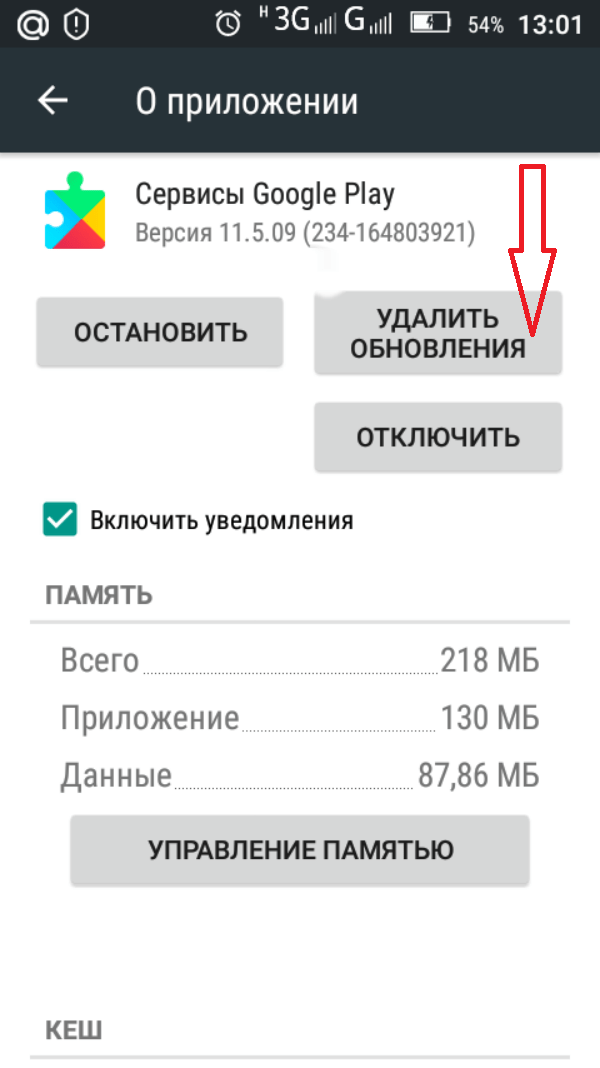
Удалить обновления можно через раздел настроек «Приложения», где нужно выбрать «Google Play Маркет» и нажать «Удалить обновления». В зависимости от оболочки системы, эта кнопка может как находиться на виду, так и скрываться в дополнительном меню в правом верхнем углу.
Если программа пишет название ошибки
Такие случаи — самые простые, так как зная название ошибки, мы можем посмотреть, почему не работает Гугл Плей Маркет и “лечить” программу прицельно.
В следующей таблице даны объяснения, что делать, если не работает Плей Маркет в разных случаях. Советуем начать с чистки кэша — это самое простое и не требует последующей настройки смартфона. А дальше пробуем то, что, по-вашему, проще всего выполнить.
| Действие | Как это делается |
| Удаление обновлений | Меню устройства → Настройки → Приложения → Google Play Маркет → Меню → Удалить обновления → запустить Плей Маркет → дождаться обновления программы. |
Ручной запуск обновления, если не работает Google Play. | Открыть Плей Маркет → Меню → Настройки → Версия → Обновить* |
| Чистка кэша | Меню устройства → Настройки → Приложения → Google Play Маркет → Память → Очистить кэш. |
| Очистка данных | Меню устройства → Настройки → Приложения → Google Play Маркет → Память → Очистить данные. |
| Обход блокировки по IP адресу, если не работает Гугл Плей Маркет на Андроид. | Установить на Андроид программу, подменяющую актуальный IP адрес на принадлежащий другой стране. Например — ZenMate VPN, Hola Free VPN, Hideman VPN и пр. |
| Поиск приложения, конфликтующего с Play Маркет | Меню устройства → Настройки → Приложения → иконка недавно установленной программы → Остановить / Отключить → проверить работоспособность Плей Маркета. Если не помогло, остановленное приложение запускаем и пробуем останавливать последующие. |
| Проверка на наличие вирусного ПО | Запустить на телефоне программу-антивирус и выполнить полную проверку устройства. |
| Если Гугл Плей Маркет не работает на телефоне из-за сбитых настроек времени и даты | Настройки → Общие настройки → Дата и время → Автоопределение времени (устройство получит актуальные данные из интернета). |
*Если такой кнопки нет, значит нет доступных обновлений или система не успела их найти (в случае, когда удалялись ранее установленные обновления) — тогда повторяем процедуру через несколько минут.
Обратите внимание: если на Андроиде нет установленного антивируса, а скачать его (потому что не работает Google Плей Маркет на телефоне) не получается, выполните сначала загрузку на компьютер. Далее подсоедините телефон по USB-кабелю к ПК, перенесите на него файл с программой в раздел “Загрузки” и запустите установку.
Сбой аутентификации Google Talk
“Сбой аутентификации Google Talk” — названием этой ошибки очень часто сопровождаются в поисковиках запросы на тему “почему на планшете не работает Плей Маркет”. * Речь идет о проблемах синхронизации для актуальной учетной записи. Может возникнуть на любых устройствах, работающих на Android, но чаще в планшетах. Эта проблема устраняется в несколько этапов, поэтому поговорим о ней отдельно.
* Речь идет о проблемах синхронизации для актуальной учетной записи. Может возникнуть на любых устройствах, работающих на Android, но чаще в планшетах. Эта проблема устраняется в несколько этапов, поэтому поговорим о ней отдельно.
Что нужно делать, если Гугл Плей Маркет не работает:
- Очистить кэш и данные приложения. Как это сделать описано в таблице выше.
- Останавливаем Плей Маркет. Меню устройства → Настройки → Приложения → Google Play Маркет → Остановить.
- Открываем настройки смартфона, затем: Облако и учетные записи → Учетные записи → имя актуальной учетной записи (почтовый адрес) → Синхронизация учетной записи → передвинуть все ползунки влево (в положение выкл.).
- Перезагружаем устройство.
- Повторяем п. 3, только теперь возвращаем ползунки в прежнее положение (вкл.).
- Перезагружаем устройство.
*По этой причине иногда не работает Плей Маркет и на Андроиде — смартфоне, но реже.
Главные причины неисправности
Для начала рассмотрим причины, почему не работает Плей Маркет на Андроиде. Правильная диагностика — первый шаг к возвращению к нормальному режиму работы. Эксперты выделяют следующие обстоятельства, которые могут привести к сбоям:
Правильная диагностика — первый шаг к возвращению к нормальному режиму работы. Эксперты выделяют следующие обстоятельства, которые могут привести к сбоям:
- Проблема с Интернетом. Иногда даже после подключения к Вай-Фай соединения с Сетью не наблюдается. Такая ситуация также характерна для 3G и 4G сетей.
- Недоступность сервиса. Бывают ситуации, когда не работает Google Play или Плей Маркет из-за сбоев в работе платформы. Подобная проблема бывает редко, но все же случается.
- Неправильные настройки файла hosts, который иногда редактируется системой, что требует ручного внесения изменений.
- Сбои в работе платформы. Иногда, если не работает Google Play на планшете или смартфоне, причиной могут быть банальные проблемы в работе ПО. Подобные ситуации разрешаются перезапуском или другими действиями (об этом ниже).
- Сбросилось время и дата, что также может нарушить работу Плей Маркет.
- Устаревшее программное обеспечение, требующее обновления.
Существуют и другие причины, из-за которых встроенные сервисы Андроид могут не функционировать в нормальном режиме. Ниже рассмотрим решения подобных ситуаций.
Ниже рассмотрим решения подобных ситуаций.
Очистка кэша
Соединение с сервером невозможно установить, хотя интернет на устройстве работает стабильно и дата установлена правильно. Первое что нужно сделать — это очистить кэш приложений Плей Маркет и Сервисы Google Play.
Для этого заходим в настройки системы в пункте «Устройство» и выбираем «Приложения». Находим Плей маркет и последовательно нажимаем:
- остановить;
- стереть данные;
- очистить кэш;
- удалить обновления.
Как очистить кэш
Те же действия проводим для приложения Сервисы Google Play.
Также как и в приложении Маркета, нажимаем остановить, удалить данные и очистить кэш
Перезагружаем устройство и пробуем зайти в Плей маркет. Если соединение с сервером всё равно не удаётся установить, пробуем сделать следующий шаг.
С чем могут быть связаны проблемы?
Необходимо понимать, что сам по себе клиент Play Market является обычным приложением — это не часть операционной системы, как могут подумать некоторые люди.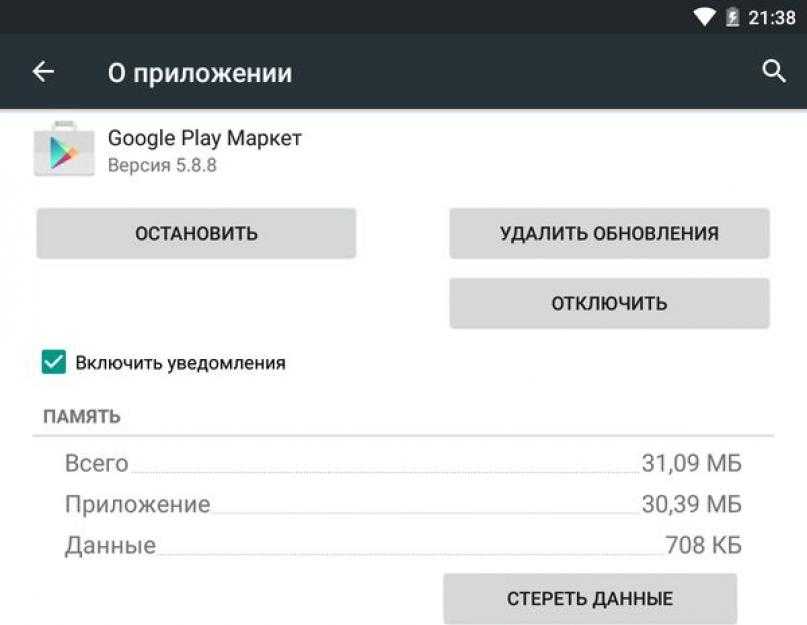 В связи с этим никто не застрахован от того, что клиент выйдет из строя. Причины этому могут быть совершенно разные.
В связи с этим никто не застрахован от того, что клиент выйдет из строя. Причины этому могут быть совершенно разные.
Данная программа регулярно обновляется. Если же вы запретили этот процесс, то в скором времени ваш клиент устареет. Отчасти у некоторых людей не работает Play Market именно по этой причине. Хотя чаще всего способ обновить приложение всё же остаётся, в результате чего работоспособность клиента восстанавливается достаточно быстро.
Но чаще всего проблемы вызваны состоянием самой операционной системы. Какие-то внутренние процессы мешают работоспособности Google Play, из-за чего на экране отображается сообщение с номером ошибки. Любопытно, что этот номер чаще всего ничего не говорит даже опытному профессионалу, регулярно занимающемуся ремонтом смартфонов. В любом случае вы сможете заставить Play Market работать, если воспользуетесь нашим руководством.
Play Store не открывает, не загружает и не загружает приложения? Вот как исправить распространенные проблемы с приложениями Play Store
Автор Картик Айер
Не удается загрузить Google Play Store или любимые приложения? Попробуйте эти исправления, чтобы снова запустить его.
Быстрые ссылки
- Проверьте память и SD-карту
- Проверьте подключение к Wi-Fi или мобильному интернету
- Перезагрузите устройство
- Очистить кэш и данные приложения Play Store
- Удалить и переустановить обновления Play Store и Play Service
- Проверить наличие обновлений системы Android
Вы можете столкнуться с сообщением об ошибке, в котором говорится, что Google Play Store не открывает, не загружает и не загружает какие-либо приложения. Это может расстраивать, особенно если вы заняты чем-то очень важным. Вот несколько советов о том, как решить распространенные проблемы с загрузкой из Play Store.
Стоит отметить, что даже если у вас самый последний и лучший смартфон, вы все равно можете столкнуться с тем, что Play Store не работает так, как вы ожидаете. Это может произойти на лучших устройствах Android и даже на некоторых дешевых смартфонах, независимо от цены или аппаратного обеспечения, хотя аппаратные ограничения действительно могут играть большую роль, не позволяя вам загружать, загружать или даже открывать определенные приложения.
Это может произойти на лучших устройствах Android и даже на некоторых дешевых смартфонах, независимо от цены или аппаратного обеспечения, хотя аппаратные ограничения действительно могут играть большую роль, не позволяя вам загружать, загружать или даже открывать определенные приложения.
Проверьте память и SD-карту
Если на вашем устройстве недостаточно места, оно может замедлиться и помешать вам загружать и устанавливать новые приложения и обновления. Чтобы увидеть доступное пространство, попробуйте следующее:
2 изображения
- Перейти к Настройки -> Хранилище .
- В списке категорий будет отображаться, сколько места каждая из них занимает на вашем устройстве.
- Если у вас есть менее 1 ГБ свободного места, попробуйте удалить некоторые старые фотографии, видео и приложения, а затем повторите попытку.
Неправильно настроенная SD-карта также может помешать установке приложений на телефон.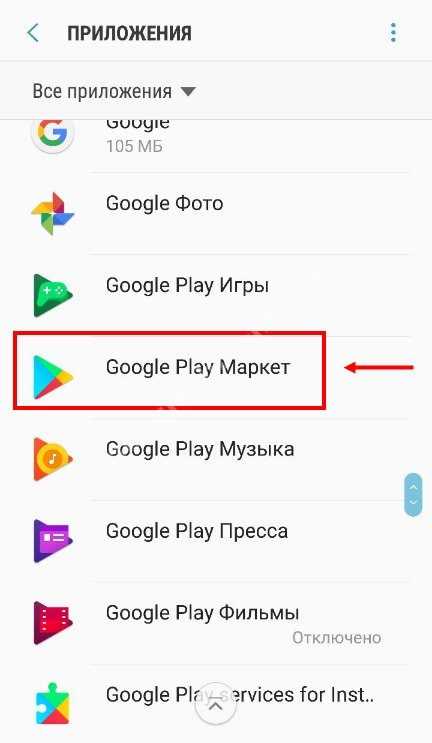 Попробуйте извлечь его, а затем снова вставьте, чтобы посмотреть, решит ли это вашу проблему.
Попробуйте извлечь его, а затем снова вставьте, чтобы посмотреть, решит ли это вашу проблему.
Проверьте подключение к сети Wi-Fi или мобильному интернету
Убедитесь, что у вас прочное и надежное соединение. Если вы подключены к сети Wi-Fi, вы можете увидеть силу соединения в настройках вашего устройства или в верхней строке состояния. Вы также можете попробовать загружать веб-сайты с помощью предпочитаемого вами браузера или проверить скорость своего интернет-соединения.
Чтобы увидеть ваше соединение Wi-Fi:
3 изображения
- Открыть Настройки .
- Перейти к Сеть и Интернет .
- Выберите Wi-Fi и посмотрите, подключены ли вы.
- Если вы подключены, вы можете нажать на имя Wi-Fi и увидеть мощность сигнала.
Вы также можете использовать свои мобильные данные для загрузки приложений, но имейте в виду, что это, скорее всего, будет учитываться при расчете вашего ежемесячного пособия. Убедившись, что подключение для передачи данных включено, повторите попытку.
Убедившись, что подключение для передачи данных включено, повторите попытку.
Чтобы загрузить приложения из Play Store, используя мобильный интернет:
2 Изображения
- Откройте Play Store, затем откройте меню, нажав на изображение своего профиля в правом верхнем углу.
- Перейдите к Настройки и выберите раскрывающийся список Общие , затем Настройки загрузки приложений .
- Выберите По любой сети .
- Повторите попытку загрузки и посмотрите, возобновится ли она.
Перезагрузите устройство
Если ваше соединение кажется стабильным и надежным, вам может потребоваться только перезагрузить устройство. Простой перезапуск часто может решить большинство проблем, поэтому стоит попробовать и посмотреть, решит ли он проблему. Нажмите и удерживайте кнопку питания, затем нажмите Перезапустить .
Очистить кеш приложения Play Store и данные
Если ни один из вышеперечисленных шагов не помог решить вашу проблему, на этот раз вы можете попробовать что-то другое. Очистка кеша и данных для приложений часто может решить большинство проблем, особенно если это связано с загрузкой и загрузкой больших файлов или нескольких материалов.
4 изображения
- Перейдите в Настройки -> затем выберите Приложения и уведомления .
- Нажмите на Просмотреть все приложения и найдите Google Play Store .
- Выберите Хранилище и кэш , затем нажмите Очистить хранилище и Очистить кэш .
- Вернитесь в Play Маркет и повторите попытку загрузки.
Удаление и повторная установка обновлений Play Store и Play Service
Если до этого момента ни один из вариантов не сработал, возможно, вам придется предпринять еще несколько шагов, чтобы попытаться заставить его работать. Один из вариантов — удалить и переустановить сам Google Play Store:
4 изображения
- Перейдите в Настройки , затем выберите Приложения и уведомления .

- Нажмите на Просмотреть все приложения и найдите Google Play Store .
- Нажмите на Google Play Store и выберите 3 точки в правом верхнем углу, затем выберите Удалить обновления .
- Если в какой-то момент вас попросят вернуться к заводской версии приложения, нажмите OK.
- Повторите те же шаги для Сервисы Google Play .
- После завершения повторите попытку.
На всякий случай рекомендуется перезагрузить телефон на этом этапе и установить все обновления после повторного включения устройства.
Проверить наличие обновлений системы Android
Если ваши загрузки по-прежнему зависают, вам следует проверить, есть ли на вашем устройстве какие-либо обновления или исправления безопасности. Иногда эти обновления и исправления безопасности могут помочь решить распространенные проблемы.
Чтобы узнать, доступно ли обновление для вашего устройства, попробуйте следующее:
4 изображения
- Перейдите в Настройки -> Система -> и нажмите Дополнительно .

- Нажмите Обновление системы . Если ничего нового не появляется, нажмите кнопку Проверить наличие обновления , чтобы перепроверить.
Удалите и снова добавьте свою учетную запись Google на свое устройство
Еще один шаг — удалить и повторно добавить учетную запись Google на устройство. Перед этим рекомендуется сделать резервную копию своей учетной записи в последний раз, чтобы убедиться, что все сохранено в облаке. Это предотвратит любую случайную потерю данных, связанных с вашей учетной записью.
Чтобы удалить свой аккаунт:
2 изображения
- Перейдите в Настройки и нажмите на Аккаунты .
- Выберите учетную запись, которую вы хотите удалить -> Удалить учетную запись .
- При необходимости введите PIN-код или пароль вашего устройства.
Чтобы добавить свою учетную запись:
- Перейти к Настройки .

- Нажмите на Учетные записи -> Добавить учетную запись -> Выберите Гугл .
- Следуйте инструкциям.
- Откройте Google Play Store и выберите свою учетную запись в правом верхнем углу.
- Попробуйте загрузить снова.
Надеюсь, хотя бы один из этих способов сработает и позволит возобновить загрузку приложений из Play Store. Сообщите нам в комментариях, поможет ли какой-либо из этих шагов решить проблему с Play Store, или расскажите, какие другие методы сработали для вас!
проблем с Android-приложением и Play Store
При использовании устройства Android вы можете время от времени сталкиваться с проблемами, когда приложения, включая Play Store, работают медленно, зависают или перестают работать по иным причинам. Следуйте приведенным ниже инструкциям, чтобы устранить эти проблемы, чтобы вы могли снова пользоваться своим устройством.
Сначала прочитайте меня
Перед выполнением соответствующих шагов ниже убедитесь в следующем:
Вы выключили устройство и перезагрузили его.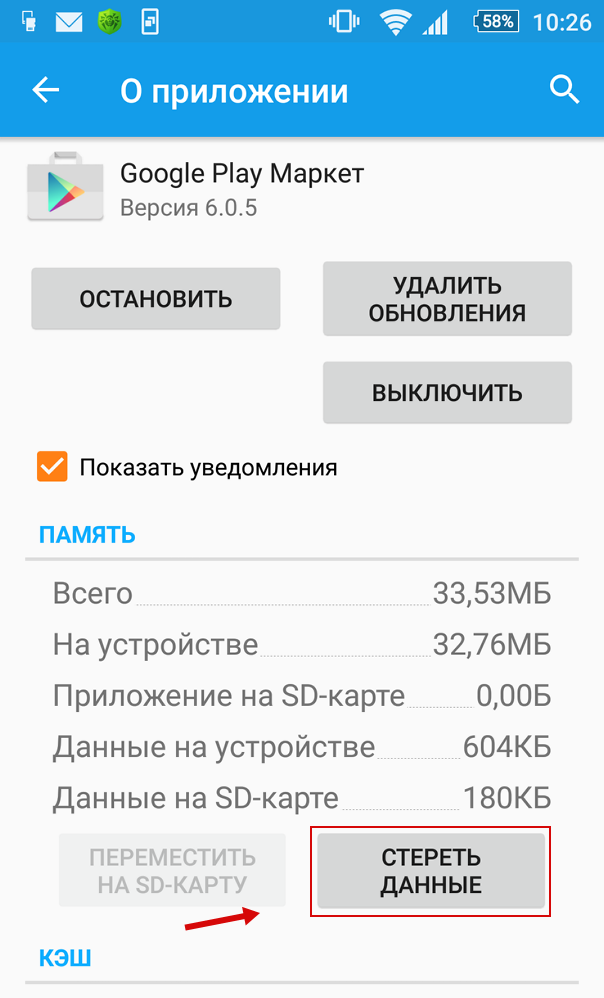 Удивительно, но это решает многие проблемы.
Удивительно, но это решает многие проблемы.
Вы подтвердили, что на вашем устройстве установлена самая последняя версия программного обеспечения.
Вы удалили SD-карту из своего устройства (если она у вас есть)
Вы очистили кеш, файлы cookie и временные файлы на своем устройстве.
Вы находитесь в зоне с хорошим сигналом. Если нет, попробуйте перейти к одному, а затем повторите попытку.
Вы не подключены к VPN или не используете приложение VPN.
На вашем устройстве установлена самая последняя версия приложения, включая приложение Play Store.
Если ваше устройство соответствует приведенным выше критериям, но проблема не устранена, выполните соответствующие шаги по устранению неполадок, описанные ниже.
Приложения зависают, аварийно завершают работу или принудительно закрываются
- Откройте https://my.t-mobile.com и проверьте, есть ли у вас FamilyMode, Content Blocking или Family Allowances.
 Эти службы могут блокировать работу приложения. Внесите необходимые обновления и повторите попытку.
Эти службы могут блокировать работу приложения. Внесите необходимые обновления и повторите попытку. - Очистите раздел кеша, чтобы очистить системную память. Посетите Устройства > выберите свое устройство > Сброс устройства .
- Удалите приложение, с которым у вас возникли проблемы, и переустановите его.
- Убедитесь, что на вашем устройстве достаточно свободного места. T-Mobile рекомендует иметь не менее 15% свободной памяти на устройстве.
- Если у вас по-прежнему возникают проблемы, обратитесь к разработчику приложения.
- Если приложение поставлялось с телефоном, обратитесь за помощью к производителю устройства.
- Если вы загрузили приложение, свяжитесь с разработчиком приложения через Play Store.
- Вы также можете посетить страницу Исправление неработающего установленного приложения Android — Справка Android.
Приложения не будут обновляться
- На устройстве выберите приложение Play Store .